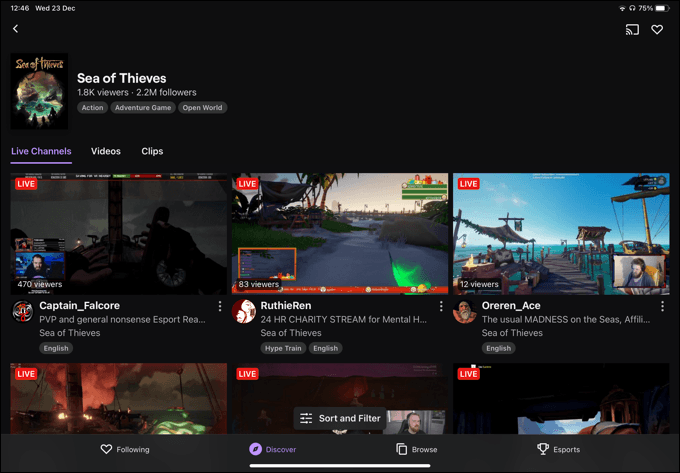Ha Ön Twitch néző, és inkább a kedvenc streamereit nézi a Google Chrome-ban, akkor előfordulhat, hogy a Twitch „error 2000” hálózati problémával találkozott. A Twitch 2000-es hiba általában akkor jelenik meg, amikor a Twitch-szerverek nem tudnak biztonságos kapcsolatot létrehozni, megakadályozva az élő közvetítés vagy videó megtekintését.
Bár nem gyakori, a Twitch-en a 2000-es hiba gyorsan megszűnik néhány általános javítással. Az alábbiak szerint tegye a következőket: Twitch hiba 2000 kijavítása a Google Chrome-ban.
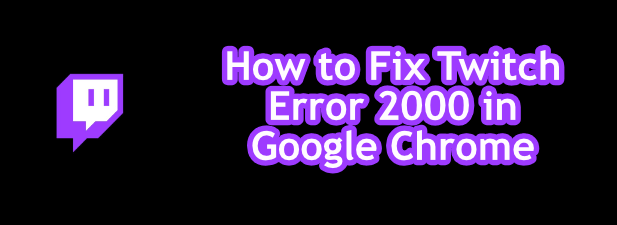
Frissítse a Twitch Stream oldalt
A legegyszerűbb javítások általában a legjobbak, ezért ha Twitch hibát lát a 2000-es Google Chrome-ban, frissítse gyorsan az oldalát. Ezzel (sok felhasználó számára) megoldania kell a problémát, arra kényszerítve a Chrome-ot, hogy új kapcsolatot létesítsen a Twitch szerverekkel, és töltse be újra a falat.
Ez megoldja a problémát, ha a Twitch oldal nem töltődik be megfelelően. Például, ha valami megszakítja a Chrome-ot egy oldal betöltése során, akkor előfordulhat, hogy a Twitch szervereivel való kapcsolat nem hitelesül megfelelően. Ebben az esetben az oldal gyors frissítése megoldja ezt a problémát.
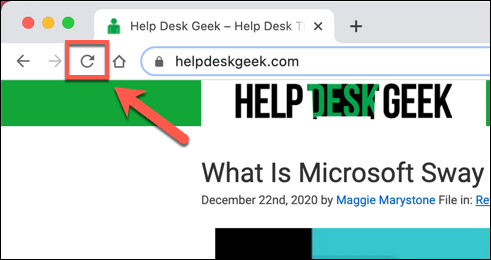
Az oldal frissítéséhez a Chrome-ban válassza a frissítés gombota címsáv mellett, vagy nyomja meg az F5billentyűt.
Letiltja a hirdetésblokkoló bővítményeket
A Twitch, mint sok online streaming szolgáltatás, szabadon használható használható, de reklámokkal és előfizetésekkel támogatott. Ha nem előfizetője egy adott Twitch-csatornának, akkor valószínűleg még a Twitch-adatfolyam betöltése előtt látni fogja a hirdetéseket.
Sok Chrome-felhasználó a Chrome hirdetésblokkoló bővítmények t használja arra, hogy ne jelenjen meg online hirdetés. Sajnos a Twitch egy lépéssel megelőzi ezeket a bővítményeket, a videohirdetések általában védettek. Bizonyos esetekben a hirdetésblokkolók leállítják a hirdetések betöltését, de ez megakadályozhatja a Twitch-adatfolyam betöltését is.
Ha úgy gondolja, hogy a hirdetésblokkoló kiterjesztése 2000-es hibát okoz a Twitch-ben, hozzá kell adnia a Twitchet a bővítmény blokkolatlan listájához, vagy teljesen le kell tiltania a hirdetések blokkolását.
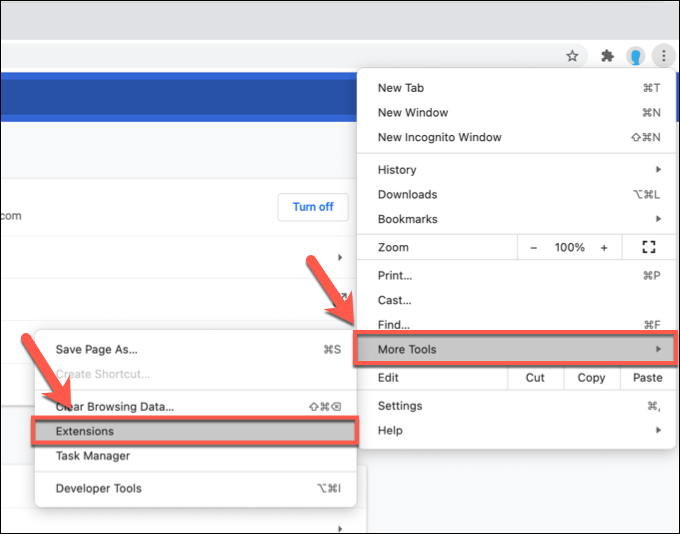
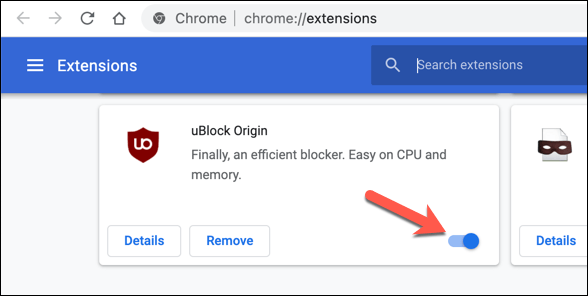
Miután letiltotta, frissítse a Twitch adatfolyamot (és engedje meg a hirdetések futtatását). A közvetítésnek el kell indulnia, feltéve, hogy elsősorban a hirdetésblokkolás okozta a problémát.
A böngésző adatainak törlése
A Google Chrome, a legtöbb modern böngészőhöz hasonlóan, a gyorsítótár használatával gyorsan betöltheti a gyakran meglátogatott oldalakat. Ez elősegíti az eszközök (például képek és böngésző CSS-fájlok) gyorsabb betöltését, mivel ezek valószínűleg nem változnak gyakran.
Sajnos a gyorsítótárazás problémákat okozhat bizonyos webhelyeken, különösen, ha a webhely az utolsó látogatás után megváltozik. . Például a Twitch háttérbeli változása azt jelentheti, hogy a Twitch webhelyének böngésző-gyorsítótára elavult. Előfordulhat, hogy az elavult, a Chrome által betöltött oldal nem fog működni.
A probléma kiküszöbölése érdekében (és ha néhány böngésző frissítése nem oldja meg a problémát), törölje a böngésző adatait és kényszerítse a Chrome-ot a Twitch webhely teljesen friss verziójának betöltésére.
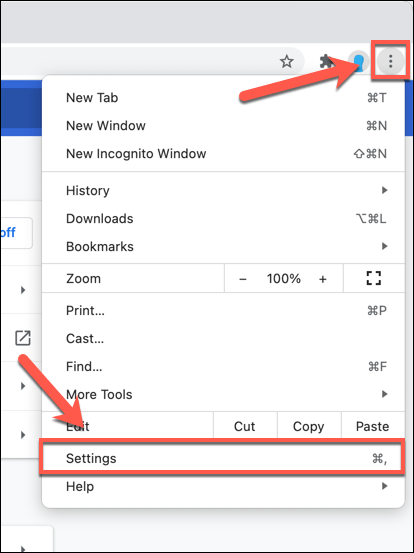
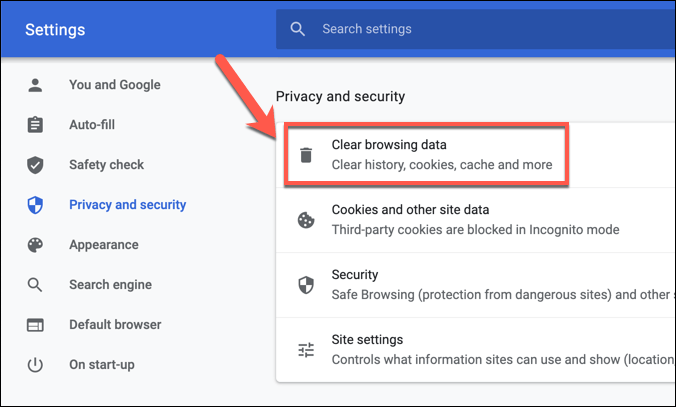
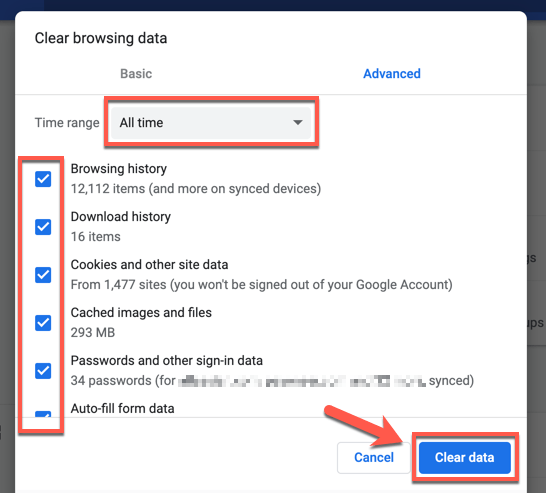
Néhány pillanat múlva a böngésző gyorsítótárának üresnek kell lennie. Menjen vissza a Twitch webhelyére, jelentkezzen be újra, és próbáljon meg újra betölteni egy adatfolyamot, hogy ellenőrizze, megoldotta-e a problémát.
Ellenőrizze a víruskereső és a tűzfal beállításait
Mint webböngésző segítségével töltött oldal, nem valószínű, hogy a rendszer tűzfala vagy víruskeresője blokkolná a Twitch-adatfolyamok betöltését. A Twitch adatfolyamok a közös 80 és 443 internetes portokat használják az adatfolyamok megtekintéséhez, amelyeket a legtöbb tűzfal és antivírus blokkolatlanul kell hagyni.
Ez alól azonban az a kivétel, ha a víruskereső vagy a tűzfal blokkolja a kimenő webes forgalmat manuálisan. Ez akkor fordulhat elő, ha vállalati tűzfalat használ, ahol a tartalom blokkolása leállítja a hozzáférést bizonyos webhelyekhez.
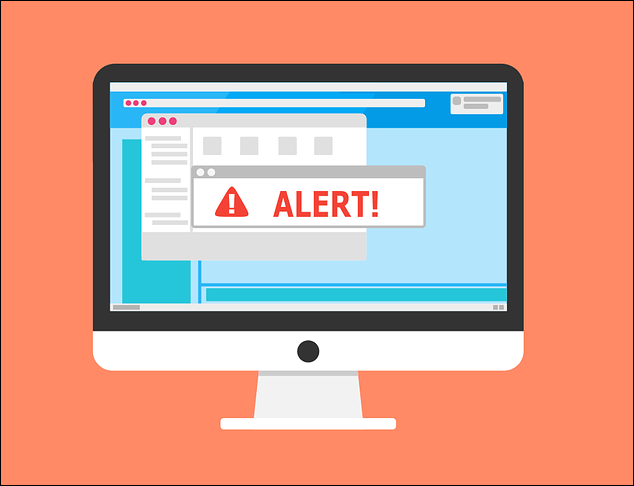
Az is lehetséges, hogy bizonyos típusú webes forgalmat (például a video streaminget) blokkol egy túlzottan védő antivírus. Ha harmadik féltől származó víruskeresőt vagy tűzfalat használ, ellenőrizze a felhasználói kézikönyvben a Twitch (vagy a Google Chrome) internetes forgalmának feloldásához szükséges további utasításokat.
Vállalati felhasználók esetén forduljon a hálózati rendszergazdához, és ellenőrizze, hogy a Twitch-streamek nincsenek-e blokkolva. Míg a Windows tűzfalnak alapértelmezés szerint engedélyeznie kell az összes webes forgalmat, akkor állítsa be a Windows tűzfalát engedélyezheti a Twitch forgalmat, ha úgy gondolja, hogy a Chrome blokkolva van.
Ellenőrizze a hálózati kapcsolatot (és Tiltsa le a VPN-eket)
A Twitch egy webalapú szolgáltatás, ezért ha szokatlan hálózati problémákat tapasztal a Twitchen, ellenőrizze, hogy a hálózati kapcsolata megfelelően működik-e.
Egyes internetszolgáltatók (különösen a mobilszolgáltatók) forgalomformáló intézkedéseket alkalmaznak a nagy forgalmú tartalmak, például a video streaming azonosítására és blokkolására. Ha mért vagy mobil kapcsolatot használ a Twitch streaminghez, akkor lehet, hogy ellenőriznie kell a szolgáltató szolgáltatási feltételeit, hogy megbizonyosodjon arról, hogy az adatai nincsenek-e korlátozva.
Ha igen, akkor lehet, hogy meg kell keresnie. a Twitch folyam minőségének csökkentésében. Ennek csökkentenie kell az adatfelhasználást, és remélhetőleg lehetővé teszi, hogy továbbra is folytasson adatfolyamot csatlakozási problémák nélkül. Ezt úgy teheti meg, hogy az élő közvetítésnél kiválasztja a beállítások fogaskerék ikonját, majd a Minőségmenüből kiválaszt egy alacsonyabb minőségű streaming értéket.
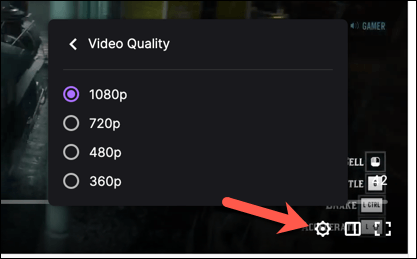
Hasonlóképpen, virtuális magánhálózat (VPN) forgalom néha problémákat okozhat az online szolgáltatásokkal kapcsolatban. A Twitch-adatfolyamok nincsenek földrajzilag blokkolva, ezért használatához nem kell VPN. Ha 2000-es hibát észlel a Chrome-ban, tiltsa le a VPN-kapcsolatot, és frissítse az oldalt, hogy normál kapcsolatra töltse be.
Próbáljon ki egy másik böngészőt (vagy a Twitch alkalmazást)
A Chrome nem az egyetlen lehetőség a Twitch-streamek megtekintésére. Ha továbbra is Twitch error 2000 problémát lát a Chrome böngészőben, akkor át kell gondolnia egy másik böngészőre, például a Firefoxra, vagy a Twitch asztali vagy mobilalkalmazásra való áttérésre. -image ">
Ha hálózati vagy csatlakozási probléma blokkolja a Twitch-adatfolyamot, a másik böngészőre vagy a Twitch alkalmazásra váltás nem segít. Ha azonban a Chrome a probléma, akkor egy másik böngészőnek (vagy a Twitch alkalmazásnak) lehetővé kell tennie, hogy újra hozzáférjen kedvenc adatfolyamaihoz.
A Twitch alkalmazás különösen platformokon átívelő, így megtekintheti a streameket Windows vagy Mac (asztali alkalmazás használatával), valamint iOS, iPadOS és Android mobileszközökön.
Twitch Streaming Explored
Ha ' Kitaláltuk, hogyan javítsuk ki a Twitch hibát 2000 a Google Chrome-ban, és elkezdheti megfelelően használni a platformot. Élő közvetítők ezrei sugároznak jelenleg, és ha csatlakozni szeretnél hozzájuk, akkor egyszerűen kezdd el a Twitchen streaminget, ha rendelkezel ehhez szükséges felszereléssel.
Ha Ha csak a streamek nézésére kíváncsi, használjon ingyenes havi Twitch Prime előfizetés t, hogy ingyen előfizethessen a streamelőkre. Ez rengeteg juttatást fog adni (például csak a másodlagos Rángatóz érzelmek ), de ha még jobban szeretné támogatni a stream-et, a sajátjaival gondolkodhat a portyázni egy Twitch patak ről közönség.